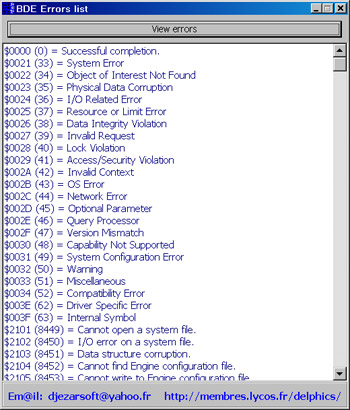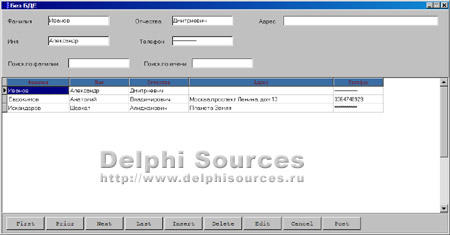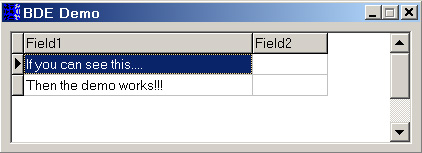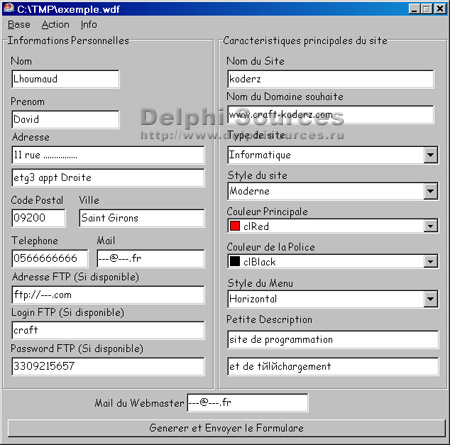|

Распространение BDE
Следуйте приведенной ниже инструкции для разворачивания BDE на клиентской
машине:
- Отформатируйте две дискеты в дисководе клиентской машины. Пометьте дискеты
как "Disk 1" и "Disk 2".
- Скопируйте файлы с DELPHI CD, содержащиеся в каталоге \REDIST\BDEINST\DISK1
на дискету, помеченную как "Disk 1", и файлы из каталога \REDIST\BDEINST\DISK2
на дискету "Disk 2".
- Вставьте в дисковод клиентской машины дискету, помеченную как "BDE Install
1" (в нашем примере мы используем дисковод с буквой A:).
- Убедитесь в том, что в Windows отсутствуют запущенные программы. В Windows
Program Manager выберите File|Run, введите в поле редактирования командной
строки ("Command Line") "A:\DISK1\SETUP" и нажмите "OK" для начала установки
Borland Database Engine на клиентской машине.
- Сначала, на короткое время, появится окно "Database Engine Install", затем
диалог "preparing to install...", и, наконец, диалог "BDE Redisttributable",
содержащий кнопки Continue (Продолжить) и Exit (Выйти). Нажмите "Continue".
- Появится диалог "Borland Database Engine Location Settings", позволяющий
изменить каталог установки программ BDE и конфигурационных файлов. Оставьте
настройки по умолчанию и нажмите "Continue" (Продолжить).
- Появится диалог "Borland Database Engine Installation", позволяющий
вернуться к предыдущим диалогам или начать установку. Нажмите "Install"
(Установить).
- Процесс копирования дискеты "Disk 1" будет отображаться полоской прогресса.
- Появится диалог "BDE Redistributable Install Request". Вставьте дискету
"Disk 2". Нажмите "continue" (Продолжить).
- По окончании процедуры установки появится диалог "Borland Database Engine
Installation Notification", сообщающий об успешной установке BDE. Нажмите "Exit"
(Выход).
- Завершите работу Windows, удалите дискету из дисковода и перегрузите
клиентскую машину.
Если настройки по умолчанию уже где-то используются,
произойдут изменения, указанные ниже.
На клиентской машине появятся два новых каталога - \IDAPI и \IDAPI\LANGDRV.
Обратите внимание на то, что утилита BDE Configuration Utility, BDECFG.EXE,
располагается в каталоге \IDAPI. Языковые драйвера располагаются в каталоге
\IDAPI\LANGDRV как файлы *.LD. AUTOEXEC.BAT, CONFIG.SYS и SYSTEM.INI при
инсталляции не изменяются.
WIN.INI в каталоге \WINDOWS\SYSTEM будет иметь новые секции:
[IDAPI]
DLLPATH=C:\IDAPI
CONFIGFILE01=C:\IDAPI\IDAPI.CFG
[Borland Language Drivers]
LDPath=C:\IDAPI\LANGDRV
|